Windows7 下 Anaconda3 的下载环境配置及清华源设置
Posted lonelywmw
tags:
篇首语:本文由小常识网(cha138.com)小编为大家整理,主要介绍了Windows7 下 Anaconda3 的下载环境配置及清华源设置相关的知识,希望对你有一定的参考价值。
1. Anaconda 官方下载太慢,直接到「清华大学开源软件镜像站」上下载,python3 需要下载 Anaconda3——Anaconda download
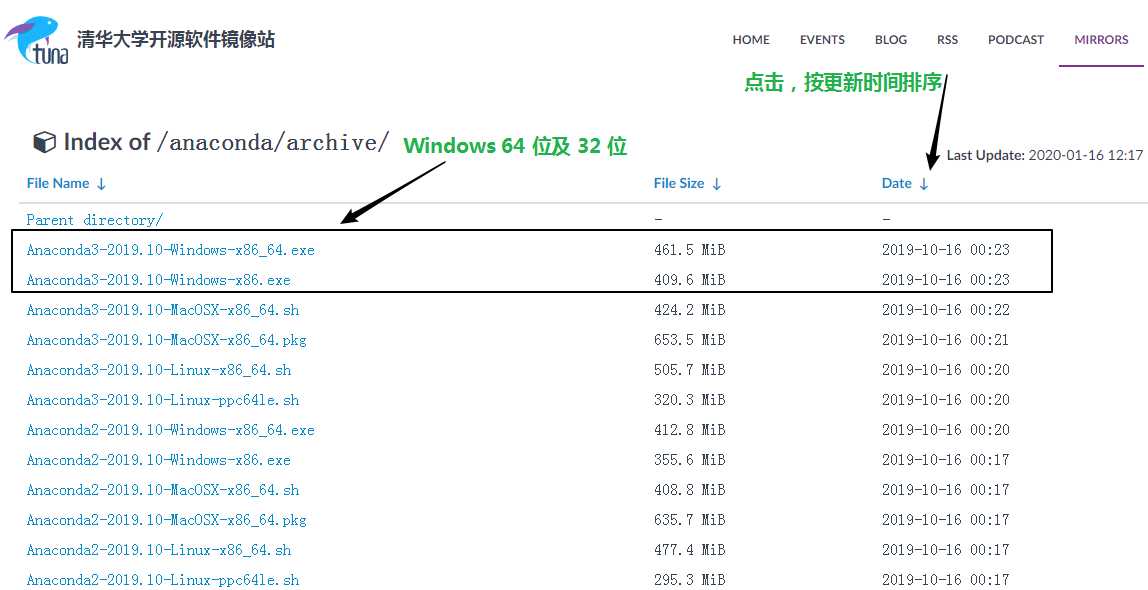
2. 安装位置自己选择,我这里安装到 D 盘,其余按默认,安装完成后进行环境配置。因为本人已经安装完成了,这里就不再演示了。
图片略。
3. 环境配置。
打开环境变量,并编辑系统环境变量。
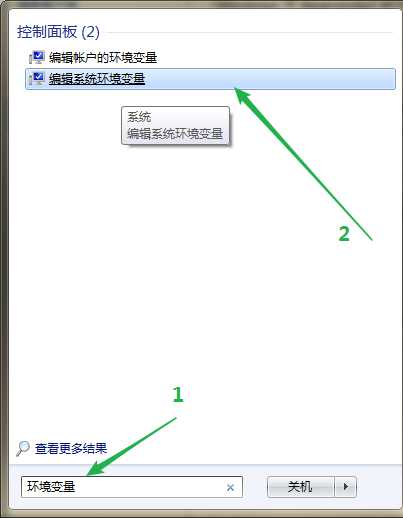
将下面三项加入系统变量的 Path 中。(根据实际安装位置进行添加)
D:Anaconda3Scripts;
D:Anaconda3;
D:Anaconda3Libraryin
点击确定,环境配置完成。
4. 修改为清华源
我们可以先执行conda config --set show_channel_urls yes命令。
然后在C:Users当前用户名下找到 .condarc 文件,对其进行编辑。将文件内容改为:
channels:
- https://mirrors.tuna.tsinghua.edu.cn/anaconda/pkgs/main
- https://mirrors.tuna.tsinghua.edu.cn/anaconda/pkgs/free
- https://mirrors.tuna.tsinghua.edu.cn/anaconda/pkgs/r
- https://mirrors.tuna.tsinghua.edu.cn/anaconda/cloud/conda-forge
- https://mirrors.tuna.tsinghua.edu.cn/anaconda/cloud/msys2
- https://mirrors.tuna.tsinghua.edu.cn/anaconda/cloud/bioconda
- https://mirrors.tuna.tsinghua.edu.cn/anaconda/cloud/menpo
- https://mirrors.tuna.tsinghua.edu.cn/anaconda/cloud/pytorch
- https://mirrors.tuna.tsinghua.edu.cn/anaconda/cloud/simpleitk
- defaults
show_channel_urls: true(msys2、pytorch 等可以不用加入,这些在安装 msys2、pytorch 时才需要)然后保存即可。
也可以在命令行通过以下操作设置源:
conda config --add channels https://mirrors.tuna.tsinghua.edu.cn/anaconda/pkgs/main
conda config --add channels https://mirrors.tuna.tsinghua.edu.cn/anaconda/pkgs/free
conda config --add channels https://mirrors.tuna.tsinghua.edu.cn/anaconda/pkgs/r
...以上是关于Windows7 下 Anaconda3 的下载环境配置及清华源设置的主要内容,如果未能解决你的问题,请参考以下文章